編輯在操作電腦係統的時候經常需要用戶到截圖工具,如果無法借助qq或者網頁的截圖工具的話,我們要怎麼截圖。今天小編要跟大家分享的是win7旗艦版係統怎麼設置截圖快捷鍵,這樣我們就可以直接使用係統的截圖工具不需要通過第三方軟件來實現截圖。
win7截圖快捷鍵設置方法:
1、點擊左下角的“開始”圖標,點擊“所有程序”,找到“附件”,點擊其中的“截圖工具”。
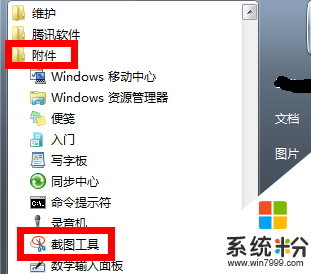
2、右鍵單擊“截圖工具”,選擇“發送到”然後點擊“桌麵快捷方式”。
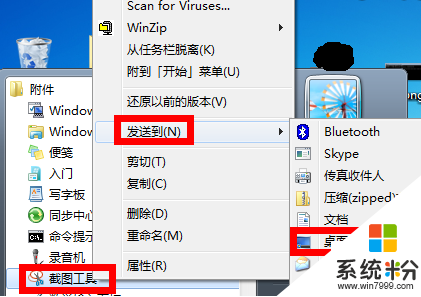
3、在桌麵上找到截圖工具的圖標,右鍵點擊它,選擇“屬性”,就會彈出一個“截圖工具屬性”對話框。
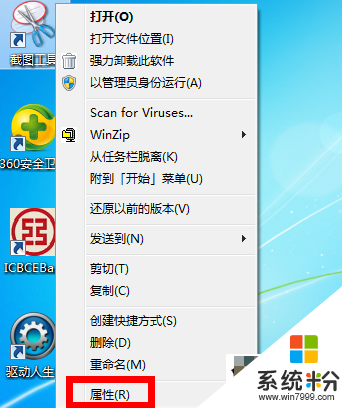
4、點擊桌麵的“快捷方式”,點擊快捷鍵的位置,會出現如圖所示的畫麵:“Ctrl+Alt+”,你可以在後麵加上任意字母鍵或數字鍵,點擊應用和保存。
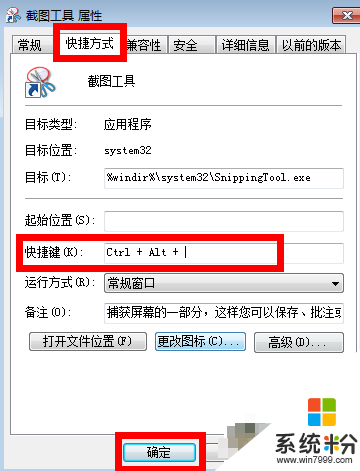
現在大家應該已經知道了win7旗艦版係統怎麼設置截圖快捷鍵,是不是很簡單隻要四個步驟就可以完成設置。更多關於電腦係統實用技巧歡迎關注win7電腦係統下載站。